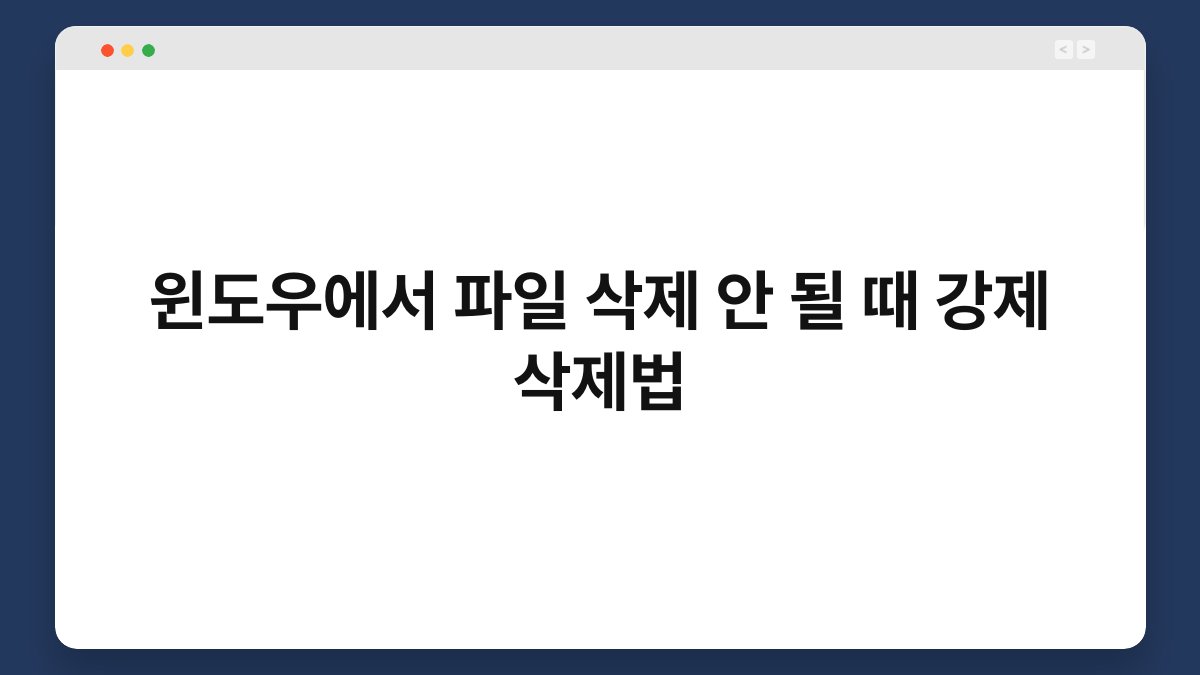파일을 삭제하려고 하는데, 윈도우가 이를 허락하지 않을 때가 있죠? 이런 상황, 정말 답답할 수 있습니다. 하지만 걱정하지 마세요. 강제 삭제 방법을 통해 문제를 쉽게 해결할 수 있습니다. 이 글에서는 윈도우에서 파일 삭제가 안 될 때 사용할 수 있는 다양한 강제 삭제법을 소개하겠습니다. 간단한 방법부터 조금 더 복잡한 방법까지, 함께 알아보죠.
🔍 핵심 요약
✅ 파일이 삭제되지 않을 때의 원인 파악
✅ 안전 모드에서 파일 삭제하기
✅ 명령 프롬프트를 이용한 강제 삭제
✅ 파일 잠금 해제 도구 사용하기
✅ 백그라운드 프로그램 종료 후 삭제 시도
파일이 삭제되지 않는 이유
파일 사용 중인 경우
파일이 삭제되지 않는 첫 번째 이유는 해당 파일이 다른 프로그램에서 사용 중일 때입니다. 예를 들어, 문서 파일을 열어놓고 있거나, 음악 파일이 재생되고 있다면 삭제가 불가능합니다. 이럴 땐 먼저 해당 프로그램을 종료해야 합니다.
권한 문제
또한, 파일에 대한 권한이 부족한 경우에도 삭제가 어렵습니다. 이럴 땐 파일의 속성에서 보안 탭을 확인하고 권한을 수정해야 합니다.
| 이유 | 해결 방법 |
|---|---|
| 파일 사용 중 | 관련 프로그램 종료 |
| 권한 문제 | 파일 속성에서 권한 수정 |
안전 모드에서 파일 삭제하기
안전 모드란?
안전 모드는 윈도우가 최소한의 드라이버와 프로그램만 로드하는 상태입니다. 이 상태에서는 불필요한 프로그램들이 실행되지 않으므로, 파일 삭제가 수월해집니다. 안전 모드로 부팅하는 방법은 간단합니다. 컴퓨터를 재부팅하고, 부팅 중에 F8 키를 눌러 안전 모드를 선택하면 됩니다.
파일 삭제 절차
안전 모드로 부팅한 후, 삭제하고자 하는 파일을 찾아 우클릭하여 ‘삭제’를 선택합니다. 이 방법은 파일이 잠겨 있지 않은 경우에 유용합니다.
| 방법 | 설명 |
|---|---|
| 안전 모드로 부팅 | F8 키를 눌러 안전 모드 선택 |
| 파일 삭제 | 우클릭 후 ‘삭제’ 선택 |
명령 프롬프트를 이용한 강제 삭제
명령 프롬프트 열기
명령 프롬프트는 강력한 도구입니다. 시작 메뉴에서 ‘cmd’를 검색하고 관리자 권한으로 실행하세요. 명령어를 입력하여 파일 삭제를 시도할 수 있습니다.
삭제 명령어 입력
`del /f /q “파일 경로”` 명령어를 입력하면 강제로 파일을 삭제할 수 있습니다. 이때, 파일 경로는 정확히 입력해야 합니다.
| 단계 | 설명 |
|---|---|
| 명령 프롬프트 실행 | ‘cmd’ 검색 후 관리자 권한으로 실행 |
| 삭제 명령어 입력 | `del /f /q “파일 경로”` 입력 |
파일 잠금 해제 도구 사용하기
파일 잠금 해제 도구란?
파일 잠금 해제 도구는 특정 파일을 사용 중인 프로그램을 찾아 종료시켜주는 유용한 소프트웨어입니다. 이 도구를 사용하면 파일을 쉽게 삭제할 수 있습니다.
사용 방법
도구를 설치한 후, 삭제하고자 하는 파일을 선택하고 ‘잠금 해제’ 버튼을 클릭하세요. 이후 파일을 삭제하면 됩니다.
| 단계 | 설명 |
|---|---|
| 도구 설치 | 파일 잠금 해제 도구 다운로드 및 설치 |
| 파일 선택 | 삭제할 파일 선택 후 ‘잠금 해제’ 클릭 |
백그라운드 프로그램 종료 후 삭제 시도
백그라운드 프로그램 확인
파일 삭제가 되지 않을 때, 백그라운드에서 실행 중인 프로그램이 있을 수 있습니다. 작업 관리자를 열어 불필요한 프로그램을 종료하세요.
파일 삭제
프로그램을 종료한 후, 다시 파일을 삭제해 보세요. 이 방법은 간단하지만 효과적입니다.
| 단계 | 설명 |
|---|---|
| 작업 관리자 열기 | Ctrl + Shift + Esc 키를 눌러 작업 관리자 실행 |
| 프로그램 종료 | 불필요한 프로그램 종료 후 파일 삭제 시도 |
자주 묻는 질문(Q&A)
Q1: 파일 삭제가 안 되는 이유는 무엇인가요?
A1: 파일이 다른 프로그램에서 사용 중이거나, 권한이 부족할 때 삭제가 안 됩니다.
Q2: 안전 모드에서 파일을 삭제하는 방법은?
A2: 컴퓨터를 재부팅하고 F8 키를 눌러 안전 모드로 들어간 후, 삭제하고자 하는 파일을 삭제하세요.
Q3: 명령 프롬프트에서 파일을 삭제하는 명령어는?
A3: `del /f /q “파일 경로”` 명령어를 사용하여 강제로 파일을 삭제할 수 있습니다.
Q4: 파일 잠금 해제 도구는 어디서 구할 수 있나요?
A4: 인터넷에서 무료로 제공되는 다양한 파일 잠금 해제 도구를 다운로드할 수 있습니다.
Q5: 백그라운드 프로그램을 어떻게 종료하나요?
A5: Ctrl + Shift + Esc 키를 눌러 작업 관리자를 열고, 불필요한 프로그램을 종료하면 됩니다.
파일 삭제가 안 될 때, 다양한 방법을 통해 문제를 해결할 수 있습니다. 지금 소개한 방법들을 활용해 보세요. 하나씩 시도해보면 원하는 결과를 얻을 수 있을 것입니다.